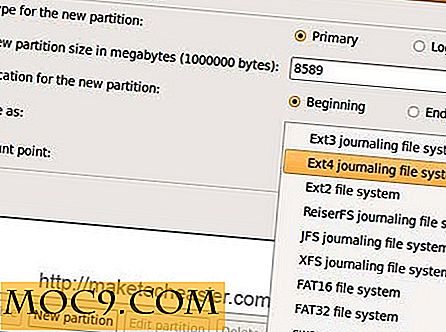Làm thế nào để cài đặt Zimbra Collaboration Suite trong Ubuntu Server
Zimbra Collaboration Suite (ZCS) là một nền tảng cộng tác và truyền thông thế hệ tiếp theo, với nhiệm vụ trả lời những thách thức đặt ra trên các tổ chức lớn bởi các hệ thống gửi thư kế thừa. Trong khi Zimbra cũng cung cấp các giải pháp lưu trữ, phiên bản Nguồn mở là một nền tảng gửi thư tự lưu trữ, giữ lại hầu hết các chức năng của phiên bản trả tiền.
Zimbra là…
- Nền tảng chéo: (Linux, Mac, Windows). Chạy từ một máy chủ, nó có thể được truy cập như một ứng dụng web AJAX từ hầu hết các trình duyệt chính
- Sáng tạo: Tính năng giao diện chức năng thường được tìm thấy trong các ứng dụng dành cho máy tính để bàn như kéo và thả hoặc chức năng tìm kiếm nâng cao
- Bảo mật: Bạn có toàn quyền kiểm soát tài khoản và dữ liệu của mình
- Dễ bảo trì: Bạn nhận được đầy đủ CLI hoặc kiểm soát dựa trên web trong quá trình cài đặt của bạn
- Tương thích: Bên cạnh web-client, bạn có thể truy cập các tin nhắn Zimbra của chúng tôi từ Outlook và các ứng dụng thư trên máy tính để bàn khác.
Cài đặt Zimbra là đáng ngạc nhiên thẳng về phía trước và có thể được hoàn thành dưới 10 phút. Zimbra khuyên bạn nên tắt SELinux và bất kỳ tường lửa nào đang chạy trước khi cài đặt. Phiên bản OpenSouce được cài đặt trên Máy chủ LTS Ubuntu 14.04.2 LTS mới, đầy đủ; ví dụ cho điều này là vì lợi ích của hướng dẫn, với tất cả các thành phần tiêu chuẩn còn nguyên vẹn.
Chuẩn bị hệ thống của bạn
Sau khi đăng nhập hoặc sshing trong cài đặt Ubuntu 14.04 Server của bạn, bạn cần phải trở thành root. Thay vì sử dụng su, bạn nên tiến hành
sudo -s
Bên cạnh những ưu điểm của sudo over su, sudo -s sẽ không thay đổi biến $HOME của bạn, do đó bạn sẽ tiếp tục làm việc trong thư mục chính của người dùng.
Zimbra sẽ xung đột với postfix. Bạn chỉ có thể vô hiệu hóa nó, nhưng tốt nhất là bạn nên gỡ cài đặt nó hoàn toàn nếu bạn định sử dụng Zimbra để nhắn tin.
apt-get xóa postfix --purge
Ubuntu liên kết sh để gạch ngang, nhưng trình cài đặt Zimbra sẽ phàn nàn nếu nó không tìm thấy bash nơi nó mong đợi nó. Để khắc phục điều này, bạn nên trỏ sh đến bash:
ln -sf / bin / bash / bin / sh
Cấu hình mạng
Bạn sẽ cần một địa chỉ IP tĩnh, nếu bạn chưa có. Chỉnh sửa tệp /etc/network/interfaces sẽ là tùy chọn dễ dàng nhất.
nano / etc / network / interfaces
Thay đổi tệp để bao gồm các dòng sau. Tất nhiên, các địa chỉ nên được thay thế theo cấu hình mạng của riêng bạn.
iface eth0 inet địa chỉ tĩnh 192.168.56.101 netmask 255.255.255.0 gateway 192.168.56.100 dns máy chủ tên 188.36.126.115 88.132.32.137

Trong quá trình cài đặt thử nghiệm, tên máy chủ được sử dụng là “ubuntu-test.com”, không phải là tên miền đã đăng ký. Bạn nên là người thật, nếu bạn định sử dụng Zimbra.
Sau khi chạy
hostname mail.ubuntu-test.com
và chỉ định miền của riêng bạn, chỉnh sửa tệp /etc/hosts
nano / etc / hosts
Và thay đổi nó để bao gồm những điều sau đây (sử dụng tên miền và tên miền của riêng bạn, tất nhiên):
127.0.0.1 locahost.localdomain localhost 192.186.56.101 main.ubuntu-test.com
Lưu nó và khởi động lại dịch vụ mạng, để đảm bảo tất cả các thay đổi có hiệu lực.
/etc/init.d/networking restart
Bây giờ máy chủ của bạn đã chuẩn bị xong. Để cài đặt các gói điều kiện tiên quyết, tốt nhất là để cho kịch bản cài đặt Zimbra kiểm tra những gì còn thiếu.
Nhận Zimbra
Bạn có thể tải các tệp cài đặt theo bất kỳ cách nào bạn muốn từ trang tải xuống Zimbra. Tại thời điểm viết bài, phiên bản OpenSource mới nhất hiện có là 8.6.0 GA. Để lấy nó từ thiết bị đầu cuối, chỉ cần sao chép và dán
wget http://files2.zimbra.com/downloads/8.6.0_GA/zcs-8.6.0_GA_1153.UBUNTU14_64.20141215151116.tgz
và đợi quá trình tải xuống hoàn tất. Sau khi tải xuống, bạn sẽ cần phải giải nén tệp. Sử dụng ký tự đại diện asterik bên dưới sẽ giải nén mọi phiên bản Zimbra bạn vừa tải xuống, (nếu đó là tệp được tải xuống duy nhất trong thư mục hiện tại của bạn), vì vậy bạn có thể sao chép và dán lệnh dưới đây:
tar -xvf zcs- *
Cài đặt phụ thuộc bị thiếu
Tập lệnh cài đặt Zimbra có kiểm tra phụ thuộc tự động. Bạn có thể chạy nó chỉ để xem những gì bạn có thể bị thiếu. Nhập thư mục chưa được giải nén và chạy trình cài đặt:
cd zcs- * ./install.sh
Nó sẽ yêu cầu bạn chấp nhận Thỏa thuận Cấp phép

Sau đó bạn sẽ phải chọn tất cả các gói, như bạn đã cài đặt chúng, và trình cài đặt sẽ cho bạn biết những gì còn thiếu:

Thoát trình cài đặt và cài đặt tất cả các gói bị thiếu
apt-get cài đặt sysstat sqlite3 pax
Cài đặt Zimbra OS Edition
Bạn nên chạy lại trình cài đặt:
./install.sh
Sau khi bạn chấp nhận giấy phép một lần nữa, nó sẽ không phàn nàn ngay bây giờ, nhưng bắt đầu xây dựng Zimbra.
Bạn vẫn sẽ có một vài câu hỏi để trả lời. Trước tiên, bạn sẽ cần phải chọn (một lần nữa) các thành phần bạn muốn cài đặt. Câu trả lời mặc định là “có”, nhấn Enter sẽ chấp nhận thành phần. Để bỏ qua bất kỳ thành phần nào, nhấn “n”.

Sau khi chấp nhận hộp thoại “Hệ thống sẽ được sửa đổi”, quá trình cài đặt sẽ tiếp tục, đến thời điểm kiểm tra DNS. Tại thời điểm này, nó có thể khiếu nại về bản ghi MX (trao đổi thư). Tốt nhất là thiết lập miền MX tại đây. May mắn thay trình cài đặt có tùy chọn để thực hiện điều này trong dòng:

Trình cài đặt sẽ sớm đưa bạn đến trình đơn cấu hình chính:

Bước tiếp theo rõ ràng là thiết lập mật khẩu quản trị bị thiếu. Nhấn “7” sẽ đưa bạn đến menu phụ zimbra-store:

Nếu bạn bấm "4", bạn sẽ thấy nó đã tạo ra một mật khẩu ngẫu nhiên cho bạn. Nhấn Enter để chấp nhận (và đừng quên ghi chú) hoặc nhập của riêng bạn tại đây.

Lưu ý : Đây là điểm yếu của tập lệnh cài đặt khác. Mật khẩu sẽ được viết trơn trên màn hình và không có cuộc đối thoại xác nhận. Hãy cẩn thận, bạn chỉ có một shot. Tốt nhất là kiểm tra lại mật khẩu của bạn trước khi nhấn Enter.
Nhấn “r” để quay lại menu chính

Bạn có thể chọn các thành phần nào sẽ được bật hoặc tắt và thiết lập từng thành phần, nhập số của chúng. Khi đã sẵn sàng, nhấn “a” để kết thúc quá trình cài đặt.
Xin chúc mừng, nếu bạn đã đạt được điều này, bạn vừa cài đặt phiên bản Zimbra OS trên máy chủ của mình.
Kiểm tra xem mọi thứ có hiệu quả không
Để đảm bảo mọi thứ được thiết lập và chạy, hãy kiểm tra trạng thái của mỗi thành phần bằng lệnh zimbracontrol . Zimbra đã tạo ra một người dùng mới gọi là "zimbra", mà bạn nên chuyển sang sử dụng tiếp theo
su zimbra
Sau đó bắt đầu theo dõi trạng thái:
trạng thái zmcontrol
Bạn sẽ có kết quả tương tự:

Để truy cập giao diện quản trị viên web của bạn và định cấu hình cài đặt của bạn, hãy truy cập
https://192.168.56.101:7071
(bằng cách sử dụng IP bạn đã chỉ định tất nhiên), và nhập thông tin đăng nhập của bạn.

Phần kết luận
Zimbra là một công cụ cộng tác và giao tiếp tuyệt vời dễ cài đặt trên Ubuntu Server một cách đáng ngạc nhiên. Bạn có thể có Zimbra và chạy dưới mười phút. Để biết thêm thông tin về cách thiết lập và sử dụng cài đặt mới, bạn có thể tìm tài liệu chi tiết ở định dạng PDF trong gói Zimbra đã tải xuống của bạn hoặc bằng cách truy cập trang web hỗ trợ Zimbra.